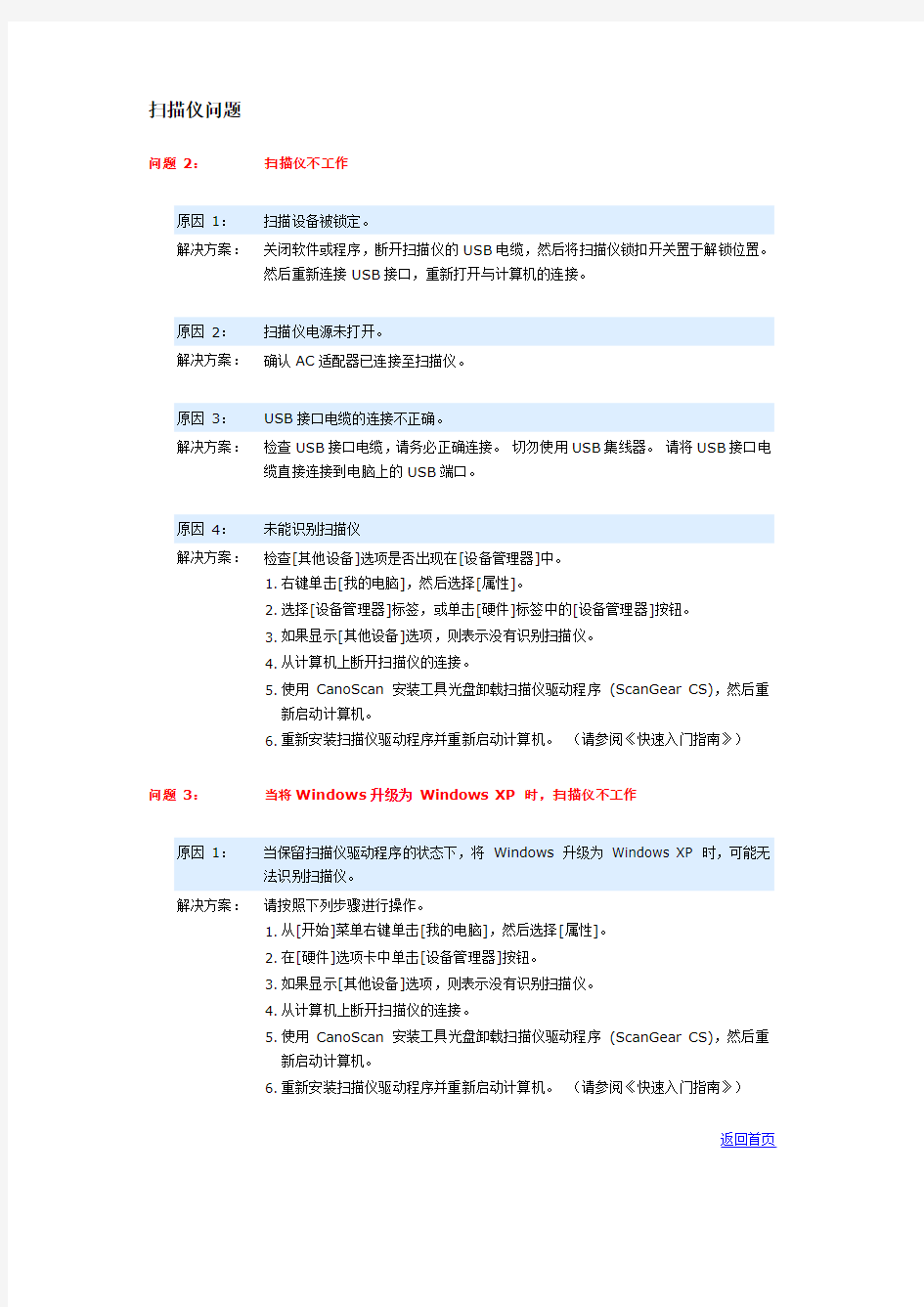
扫描仪问题
问题2:扫描仪不工作
原因1:扫描设备被锁定。
解决方案:关闭软件或程序,断开扫描仪的USB电缆,然后将扫描仪锁扣开关置于解锁位置。
然后重新连接USB接口,重新打开与计算机的连接。
解决方案:确认AC适配器已连接至扫描仪。
解决方案:检查USB接口电缆,请务必正确连接。切勿使用USB集线器。请将USB接口电缆直接连接到电脑上的USB端口。
解决方案:检查[其他设备]选项是否出现在[设备管理器]中。
1. 右键单击[我的电脑],然后选择[属性]。
2. 选择[设备管理器]标签,或单击[硬件]标签中的[设备管理器]按钮。
3. 如果显示[其他设备]选项,则表示没有识别扫描仪。
4. 从计算机上断开扫描仪的连接。
5. 使用CanoScan 安装工具光盘卸载扫描仪驱动程序(ScanGear CS),然后重
新启动计算机。
6. 重新安装扫描仪驱动程序并重新启动计算机。(请参阅《快速入门指南》)
问题3:当将Windows升级为Windows XP 时,扫描仪不工作
解决方案:请按照下列步骤进行操作。
1. 从[开始]菜单右键单击[我的电脑],然后选择[属性]。
2. 在[硬件]选项卡中单击[设备管理器]按钮。
3. 如果显示[其他设备]选项,则表示没有识别扫描仪。
4. 从计算机上断开扫描仪的连接。
5. 使用CanoScan 安装工具光盘卸载扫描仪驱动程序(ScanGear CS),然后重
新启动计算机。
6. 重新安装扫描仪驱动程序并重新启动计算机。(请参阅《快速入门指南》)
返回首页
扫描枪常见的故障及处 理方法 标准化管理处编码[BBX968T-XBB8968-NNJ668-MM9N]
扫描枪常见的故障及处理方法 成都厂扫描枪分类: 1)一维扫描枪:(条形码扫描枪) 2)二维扫描枪:(CPU扫描枪) 一维扫描枪工作原理: 激光扫描仪的基本工作原理为:手持式激光扫描仪通过一个激光二极管发出一束光线,照射到一个旋转的棱镜或来回摆动的镜子上,反射后的光线穿过阅读窗照射到条码表面,光线经过条或空的反射后返回阅读器,由一个镜子进行采集、聚焦,通过光电转换器转换成电信号,该信号将通过扫描器或终端上的译码软件进行译码。 如果条码无法正确的识别到,光源线会一直亮着,这其实是扫描枪一直在解码的过程,如果解码成功,光线就自动灭掉。 常见故障: 1)扫描枪亮红灯,无法读取数据或者数据读取不完整。 故障表现:扫描枪线材损坏,参数设置不正确, 2)扫描枪无激光。 故障表现:扫描枪内部电路板损坏或者是没有更新扫描枪驱动(参见:进入管理员账号,更新设备驱动) 设置方法: 1)基本设置手册 2)自动发送F1设置手册 接口种类:USB接口,PS/2接口,RS232接口
二维码扫描枪工作原理: 二维码(dimensional barcode),又称二维条码,是在一维条码的基础上扩展出的一种具有可读性的条码。设备扫描二维条码,通过识别条码的长度和宽度中所记载的二进制数据,可获取其中所包含的信息。相比一维条码,二维码记载更复杂的数据,比如图片、网络链接、视频等。 简介 二维条码/二维码(dimensional barcode)是用某种特定的几何图形按一定规律在平面(二维方向上)分布的黑白相间的图形记录数据符号信息的;在代码编制上巧妙地利用构成计算机内部逻辑基础二维码的“0”、“1”比特流的概念,使用若干个与二进制相对应的几何形体来表示文字数值信息,通过图象输入设备或光电扫描设备自动识读以实现信息自动处理:它具有条码技术的一些共性:每种码制有其特定的字符集;每个字符占有一定的宽度;具有一定的校验功能等。同时还具有对不同行的信息自动识别功能、及处理图形旋转变化等特点。 常见故障: 1)能读码,电脑上无数据传输。 故障表现:线材损坏,接口松脱,没有正确设置仿真USB接口。 2)能读码,读码能力弱。 故障表现:扫描枪设置不正确,扫描枪内部部件老化损坏。 设置方法: 1)参照二维扫描枪设置手册
1.扫描发票值得注意的地方 在增值税发票抵扣联扫描录入的过程中,会有发票扫描无法识别的情况。除了其他的原因造成之外,很有可能是该联发票不是抵扣联发票。 2.扫描仪驱动正常,扫描过程出现扫描中断,失败,无法扫描的情况 把扫描仪断电后,重新打开电源,重新进入系统。 3.扫描时进度条正常但不进发票 出现此种情况,只要用手指轻轻的送一下发票即可正常运行。 4. 扫描仪探测器显示正常,扫描时提示“扫描仪初始化失败,请退出,查看线路是否正常” 退出沪友系统重新进入。 5.扫描时出现死机 问题:扫描过程中,有进度条,但到100%时,程序没有反应,不能正常退出。原因: 1、内存资源不足; 2、接口线路接触不良; 3、前面的进纸传感器有进纸感应,但后面的传感器没有感应。 解决方法: 1、首先检查运行的程序是不是太多。关闭其他程序释放内存。 2、检查线路的接口。把电源、usb线接牢。(还不行的话,更换一个usb接口) 3、检查两个进纸传感器是否正常,能不能活动自由。人工干预一下传感器。 6. 出现经常带纸(即几张一起进去) 原因: 1发票粘在一起。 2、分纸片损坏。 解决方法: 1、把发票拧出层次来,整松。 2、检查分纸片。先检查分纸片的固定情况;检查固定分纸片的两根弹簧有没有到位,再检查分纸片的磨损情况。磨损严重的话更换分纸片。 7.扫描的发票图像有一部分显示不出来 是由于发票是“有边发票”,而在系统设置里把其设置为“无边发票”所致。反之也不行,要特别注意发票类型的选择。(针对连续扫描) 8.扫描仪正常运行时扫描出的发票图象呈纯黑或纯白或黑白相间的图案(针对沪友Ⅱ、ⅡA、Ⅲ型)
1. 扫描仪设置为单张扫描,但平板上缺少发票。 2.扫描仪设置为连续扫描,但平板上有障碍物(比如其上有一张纸)。 9. II型和IIA型卡纸、带纸问题 做好以下几点工作,可以有效减少卡纸、带纸问题: 1、尽量对齐发票,保证没有破损的发票。 2、放好发票后,将发票尽可能夹紧。 3、有可能的话将发票进纸孔撕去 10. 正确安装完扫描仪驱动程序后,按照正常的步骤(重启或手动搜索)搜索扫描仪,仍然不能找到扫描仪。 原因及解决方法: 1、可能是cmos设置里禁用了usb接口。请在cmos里把usb legacy support设置为auto。 2、可能是扫描仪的锁没有开,请先开锁。(如果锁没有开的话,扫描仪的灯或闪烁不停) 3、可能是可能是这台计算机usb接口有问题,建议换一个usb接口或换一台计算机尝试。 11. 扫描识别时图象为黑(一般在win98下才发生) 解决方法:一般在win98下才出现,右键单击我的电脑->选择属性->选择性能->点击图形->把图形加速调为无。 12. 有图象无数据 原因:任务栏上的扫描仪图标打叉时比较常出现。 解决方法:重新搜索一下扫描仪让它恢复正常就行。 13. 终止扫描 当发生卡纸时,只要打开上部盖子即可立即终止扫描。 14. 卡纸处理 如果是卡在进纸部位,可打开上部盖子转动大橡胶轮,取出发票,如果卡在出纸部位,则要掀起ADF,打开下部取出发票,此时要注意出纸感应器会损坏发票。 15.扫描无图象 扫描头锁未打开;扫描仪保护物品未去除(税务之星扫描锁要先关闭再打开);系统设置中为单张扫描,而未放置发票。
常用现代办公设备的使用与维护方法,主要包括计算机、打印机、计算机网络、传真机、复印机、数码复印机、一体机、数码相机、数码摄像机、激光影碟机、扫描仪、光盘刻录机、投影仪、电子白板、碎纸机、刻字机等设备的安装、使用及维护的方法。 第一节打印机的使用与维护 一、提问式:打印机分为几类?各有哪些优缺点? 1.针式打印机 针式打印机已有很长的历史,针式打印机通过打印头中的钢针打击色带,在打印纸上以点阵形式构成字符。针式打印机的优点是耐用,牦材(包括打印色带和打印纸)便宜,可以扣印多种类型的纸张,如穿孔纸、多层纸,蜡纸等。它的缺点是打印速度慢、精度不高并且噪音大。—般适合于打印报表、程序清单等。 2.喷墨打印机 喷墨打印机是在针武打印机之后发展起来的,采用非击打的工作方式,将墨水直接喷到纸上实现印刷。它的优点是价格低,打印效果优于针式打印机,噪音小。喷墨打印机有宽行和窄行之分,还可以打印彩色图像。缺点是打印速度较慢,耗材较贵。喷墨打印机适合打印单页纸,其打印质量很大程度上取决于纸张的质量。由于其可输出彩色图案,常用于广告和美术设计。 3.激光打印机 激光打印机是激光技术与电子照相技术相结合的产物,主要是利用电子成像技术进行打印。当调制激光束在硒鼓上沿轴向进行扫描时,根据点阵组字的原理,使鼓面感光,构成负电荷阴影,当鼓面经过带正电的墨粉时,感光部分就吸附上墨粉,然后将墨粉转印到纸上,纸上的墨粉经加热熔化形成永久性的字符和图形。激光打
印机的优点是噪声低、分辨率高、打印速度快,在各种打印机中打 印效果是最好的。激光打印机也有宽行、窄行、彩色、黑白之分。 其缺点是价格高。激光打印机分页输出,所以常用于文档的打印, 也可以产生高质量的图像及复杂的图形输出。目前广泛应用于办公 系统和桌上印刷系统。 三、打印机的维护 为了使打印机保持良好的上作状态,定期检查和清洁打印机是 很重要的,虽然打印机不需要周期性维护,但为了打印机的使用寿 命和保持在最佳工作状态,有几点是必须要注意的: (1)打印机的安放要合适,周围空间充足。打印机要远离灰尘多、有液体的地方,灰尘和液体对打印机的寿命有很大影响。另外,打 印机放置地应避免阳光直射,避免放置在有磁铁或能产生磁场的装 置附近。 (2)经常保持打印机的清洁和环境清洁,不要在打印机上堆放重物,比如一摞书,这样会妨碍热的散发以及可能对打印的机械部分造成 压力。 (3)较长时间不用打印机时,应把电源线拔下来。 (4)使用针式打印机时,为了防止对打印头的损害,没有纸或色带时,不要打开打印机;不要重复地使用同一根针打印;正在打印时,不要用手摸打印头。 (5)激光打印机的感光鼓在整个激光打印过程中起着重要作用,价钱也较高,因而要注意保养。感光鼓中的墨粉将用完时必须马上加 粉或更换感光鼓,否则打印出来的文件将不清晰。 第二节传真机的使用与维护 一、提问式:什么是传真机?
1、扫描出的图像上,有从上到下的白色竖条。 原因:由于运输或使用过程中,有灰尘及杂物落在了镜头上或玻璃反光镜上了。 解决方法:需要使用镜头纸或者软布,蘸少许无水酒精将镜头和反光镜擦拭干净(注意:不要划伤镜面和玻璃)。 2、有的扫描仪,接上电源变压器后,没有反应。 原因:这是因为有些扫描仪的设计是属于节电型的。 解决方法:不用做任何更改,扫描仪只要进入操作界面,扫描仪的灯管自然亮,而后进行自检。这是属于正常的现象。而且,在退出操作界面后,一会儿灯管也会熄灭。 3、接通电源后,扫描仪发出很大的撞击声响。 原因:扫描仪的锁没有打开。为避免在运输过程中使扫描仪受损,设计了锁定机构,扫描头不会来回撞击。 解决方法:使用前,要将锁打开。若没有开锁,电机仍然要拖动扫描头运转,必然要损坏扫描仪。在安装扫描仪时,首要工作就是要将锁打开。否则,由此造成的损坏,是人为的损坏,不会保修的。 4、马上开机,扫描的图像是黑屏图或质量极差。 原因:极可能是天气太凉造成的。扫描仪的工作温度应该是10℃-35℃,温度低对扫描仪的成像器件影响很大。 解决方法:在温度寒冷的气候条件下,应先接通扫描仪的电源,不要马上使用,开机预热40分钟左右,然后再进行扫描工作,就不会出现问题了。
5、自检正常,扫描最后一张时,进纸一半后,死机。 原因:ADF组件或扫描仪主板部分的故障。 解决方法:根据具体情况更换ADF组件或扫描仪主板。 6、显示报错信息“错误代码179 扫描仪固定装置关闭”。 原因:排除扫描仪的锁没有打开,故障的原因是CCD有毛病。 解决方法:更换新的CCD组件。 7、使用USB2.0扫描仪时经常报错或出现莫名其妙的故障。 原因:计算机的USB接口有毛病。 解决方法:USB2.0的扫描仪一定要连接在计算机后面的UAB插孔中。因为前面或侧面的USB插孔是由主板引线连接的,工作不稳定,后面的插孔直接来自主板,可靠性高。往往更换插孔后,故障即可排除。 8、扫描仪使用一段时间,系统速度变慢且稳定性差了 原因:USB扫描仪一插入计算机中,系统就会在缺省状态下每1毫秒就对扫描仪的USB端口自动扫描一次,而每一次自动扫描都会消耗一些系统资源; 系统频繁地对扫描仪端口进行扫描,很容易使系统速度慢,工作不稳定。 解决方法:不使用扫描仪时,将扫描仪与计算机断开(拔掉USB电缆关闭电源)。 9、装好扫描仪后,调用时却不能找到扫描仪。 原因:虽然USB具备“即插即用”的特性,但是对于有些计算机来说,鉴于主板、芯片特性、内存本身的兼容性等等原因,对于普通计算机来讲,还是有一定的特殊性。
1200dpi家用照片扫描: 谁说家用扫描仪600dpi就够了?制作小幅照片还可以,但要制作一张大幅的完美靓照,就不那么理想了.全新EPSON PERFECTION 1250家用照片扫描仪,将分辨率双倍提升至1200dpi,画质明显清晰靓丽!配合专业级底片透扫器*,扫描正片,负片随你喜欢,还有全自动扫描功能呢!有了EPSON PERFECTION 1250家用照片扫描仪,我扫描照片当然更精彩了! *底片透扫器为选件 EPSON Perfection 1250 1200dpi光学分辨率照片画质 多姿多彩的生活片断,想扫描成精美的图像?可是家用扫描仪的分辨率普遍不高于600dpi.用于普通扫描打印还可以,要想放得更大,就力不从心了.而EPSON PERFECTION 1250家用照片扫描仪.将家用扫描仪的分辨率双倍提升至1200dpi,配合专业的48bit色彩位,即使普通的5寸照片,扫描的图像放大到A3幅面画质依然清晰无比!看,细节如此生动逼真,边缘平滑而精确;而且色彩层次极为丰富! 底片透扫器独特表现 想自己制作专业级照片?EPSON PERFECTION 1250不仅可扫描出高精度照片,还特别支持底片透扫器选件,最常用的35毫米正片、负片和幻灯片在家就能扫描!接上透扫器,启动EPSON TWAIN 驱动软件,即可自动扫描底片,就算新手也能获得高质量的底片扫描效果,令
家用扫描更灵活,更轻松! 附送软件趣味洋溢 运用快捷功能,将照片扫入附送的图像创意软件Arcsoft Photo Impression 3里,即可利用现成的图库和模版发挥你的想象力!它拥有润饰、增强,图层共60多种编辑功能;相框、贺卡和Photofantasy等100多种创建功能;以及标准、复合、小型图片、贺卡等打印功能,让你随心所欲地加工扫描图像,实现出奇效果! 精微真彩扫描系统 微步进驱动技术! EPSON特有的技术,通过以极小的步长移动扫描头,显著减少锯齿状波纹和色彩失真. 同步RGB扫描 在扫描头移动过程中,可同时获取并处理RGB三色图像数据,以确保更为逼真的色彩. 动态范围控制技术 对透射原稿暗部区域进行扫描时,自动调整动态范围以增强暗部细节,这对于获得高质量扫描尤其重要. 操作简单功能丰富 全自动扫描功能 从来没动手扫描过?不要紧,全自动的EPSON TWAIN 驱动软件,让你初次操作就轻车熟路!新增全自动扫描功能,底片略图预览功能和升
扫描仪常见应用方法与故障分析 扫描仪的组成包含光学部分、机械传动部分、电子线路部分这三大部分。其中光学成像部分的设计最为精密,无论是光学镜头或是反射镜头,稍有变动就会影响CCD成像的质量,甚至可能产生CCD接收不到图像信号的现象。因此很多扫描仪生产厂商都设计了一个锁定装置(机械装置或电子装置),专门用于锁定扫描仪的镜头组件。工厂在扫描仪出厂时会把扫描仪的镜头组锁定,用户购人扫描仪时必须做的第一步动作是将锁定镜头组的锁打开。同样,扫描仪如需长途搬运时,则也必须把镜头重新锁定。U盘故障 CPU故障 如果你的扫描仪是在Windows98下使用时,你就必须注意开机的顺序。正确的开机顺序是先开启扫描仪的电源,然后再启动计算机。这是因为Windows98在启动时会检测所有的系统设备并进行一一登录,如果此时扫描仪没有开启,Windows98系统将不认为扫描仪是当前系统之注册设备,拒绝你对此设备进行访问,产生扫描仪联机不上的错误。全国联保 其次在开始扫描以前最好要让扫描仪先预热一段时间。扫描仪在刚开启的时候,光源的稳定性较差,且光源的色温也没有达到扫描仪正常工作所需的色温,因此扫描输出的图像往往饱和度不足。最佳的扫描时间是在扫描仪预热20分钟以后再开始扫描。在使用过程中也不必在间隙时间中关机,这样扫描图像的品质就比较稳定。 最好的扫描输入稿件是正片(透射片),其次是一般的照片(反射片)。假如你没有较好的扫描材料,只能用印刷品或负片作为扫描材料。由于印刷品在印刷地采用青、品红、黄、黑(CMYK)四色油墨从不同角度套印,因此会在印刷品上留下网纹,只要用放大镜观察一下印刷品就会发现此现象。同样用扫描仪扫描这些稿件时也会在屏幕上发现此现象,因此必须利用去网纹技术来解决此问题。而假如采用负片作为扫描材料时,由于负片的动态色域很窄,很难得到理想的效果,这时就可采用负片校正技术。它根据不同品牌的负片特性建立相对的特性档案,同时模拟照相机的曝光时间,对CCD曝光时间进行控制,使输出的图像在原有的基础上有很大的提升,尽可能地使扫描图像的品质满足输出的需求。 一、扫描仪的拆卸 在维护和检修时往往需要拆卸扫描仪,因此首先为大家介绍扫描仪拆卸的基本方法: 1.首先拆除玻璃平台,用十字旋具伸入圆孔中拧下螺钉,即可向上取下顶盖和玻璃平台。打开扫描仪后,即可看到步进电动机、传动带、扫描头和电路板等部件。有些扫描仪的上下两部分不是用螺钉而是用塑料卡扣衔接,拆卸时用平口小旋具插到缝隙中撬开塑料卡扣,即可分离上下两部分,撬塑料卡扣时动作要轻,不要损坏塑料部件。 2.拔下数据软排线。扫描仪内部一般有两块电路板,-块固定在扫描头后侧,另-块安装在扫描仪后侧,两块电路板通过数据软排线相连接。取下扫描头之前需先取下数据软排线。数据软排线卡在电路板上的排线卡槽中,取下软排线时需先将排线卡槽两侧的卡销向外拨,而后即可很轻松地向外抽出软排线。 3.拆卸扫描头。扫描头大多穿在圆形金属杆(导轨)上,由传动带带动沿扫描仪纵向运动,只需将圆形金属杆从底座上的塑料卡座中取下,使扫描头脱离传动带,即可向上取下扫描头和
扫描仪色彩还原能力的测试方法 广州汉鼎印务有限公司:https://www.doczj.com/doc/2817450887.html, 大多数扫描仪在出厂时已校正好,但由于制造条件的差别,光源色温的变化,新旧程度等都会影响扫描仪的指针。购买平板扫描仪时,厂商一般都要提供一份标准的透射或反射原稿,内容包括一条中性灰梯尺和部分颜色色块。对标准原稿进行正常扫描后,在Photoshop6.0中观察图像中某一线图像(观察白线或黑线尤为明显)RGB三信道像素是否重合,以此检查扫描精度(观察时应选择在高放大倍率)。RGB信道对应像素不重合,一方面将影响扫描图像的清晰度,另一方面在复制过程中影响色彩再现效果。 用中性灰梯尺检验平板扫描仪对中性灰颜色还原能力以及对梯尺密度级变化的表现能力。扫描仪对中性灰颜色的正确还原,是其识别彩色、还原彩色的前提和基础。扫描偏色是在扫描过程中由于扫描元器件感色性能上与标准元器件的差异而产生的,尽管扫描仪出厂之前设备已进行过校准,但是在使用中也不可避免地存在一些偏色,实际过程中往往先对显示屏进行校正,使之能够对颜色正确显示,然后再纠正扫描偏色。 目前,印前部分制作中心使用了中高文件扫描仪,软件中大多可自定义输出特性文件,如海德堡扫描软件NewColor中可定义RGB输出特性文化。只要将扫描软件中输出特性文件设置成与PhotoShop中的「RGB设置」一致,这样图像PhotoShop中与NewColor中的屏幕显示接近一致。对于文件次较低的扫描仪,并不支持扫描特性文件,可以使用PhotoShop 的功能。 校正扫描偏色时,将扫描后的中性灰梯尺置入Photoshop6.0图像处理软件中,利用信息调板显示图像中梯尺各级的RGB值,调用Curves曲线进行RGB三个信道的调整,直到图像
常见的扫描仪故障维修 扫描仪是一种被广泛应用于计算机的输入设备。作为光电、机械一体化的高科技产品,它是我们常用的办公设备,可它一旦出现故障就会令我们束手无策,有些故障需要专业人员维修,也有许多故障是自己就可以排除的。下面就向大家介绍一些常见故障的排除方法: 一、扫描仪的拆卸 在维护和检修时往往需要拆卸扫描仪,因此首先为大家介绍扫描仪拆卸的基本方法: 1.首先拆除玻璃平台,用十字旋具伸入圆孔中拧下螺钉,即可向上取下顶盖和玻璃平台。打开扫描仪后,即可看到步进电动机、传动带、扫描头和电路板等部件。有些扫描仪的上下两部分不是用螺钉而是用塑料卡扣衔接,拆卸时用平口小旋具插到缝隙中撬开塑料卡扣,即可分离上下两部分,撬塑料卡扣时动作要轻,不要损坏塑料部件。 2.拔下数据软排线。扫描仪内部一般有两块电路板,-块固定在扫描头后侧,另-块安装在扫描仪后侧,两块电路板通过数据软排线相连接。取下扫描头之前需先取下数据软排线。数据软排线卡在电路板上的排线卡槽中,取下软排线时需先将排线卡槽两侧的卡销向外拨,而后即可很轻松地向外抽出软排线。 3.拆卸扫描头。扫描头大多穿在圆形金属杆(导轨)上,由传动带带动沿扫描仪纵向运动,只需将圆形金属杆从底座上的塑料卡座中取下,使扫描头脱离传动带,即可向上取下扫描头和圆形金属杆,而后将圆形金属杆从扫描头上抽出。 4.取下灯管。灯管位于扫描头顶部,沿扫描头横向放置,卡在扫描头两侧的塑料卡座上,其供电电源插头插在扫描头后侧的电路板上。只需取下电路板上灯管的供电电源插头,即可从扫描头上取下灯管。最细的灯管只有火柴棍粗细,拆卸、放置时需特别小心。 5.拆除电路板。拧下两粒螺钉即可取下扫描头上的电路板,在电路板正面就能看到双列直插封装的CCD器件。由于CCD器件需正对扫描光路中光学透镜,安装还原不当会影响扫描质量,建议不要随便拆下扫描头上的电路板。 二、常见故障原因与排除 1.整幅图像只有一小部分被获取 故障原因与排除:聚焦矩形框仍然停留在预览图像上;只有矩形框内的区域被获取。在做完聚焦后,点击一下去掉聚焦矩形框,反复试验以获得图像。 2.图像中有过多的图案(噪声干扰) 故障原因与排除:扫描仪的工作环境湿度超出了它的允许范围(也许是扫描仪在允许范
如何选购高速扫描仪? 高速扫描仪的选购要点 相对于普通平板扫描仪选购更关注:“精度、密度、色彩”而言,高速扫描仪选购时最为注重的应该是:速度、幅面、单双面、装纸器容量、纸张处理能力(适应性)、平板或滚筒、价格。 l、扫描速度 扫描速度选择---不是越快就越好。要根据您需要处理的文件量和处理时间,还要考虑操作人员的速度和体力, 因为尽管祖普通的平板扫描仪相比,高速扫描仪由于设有自动进纸装置,需要人工的干预性较少,但是也不能点都 不管!如果操作人员跟不上扫描仪工作进度,扫描仪再快也是无济于事。 当然,您要扫描的稿件量,或者需要在多少时问扫描多大量的稿件,每天新生稿件量有多少,这些也必须考虑。 2、处理纸张范围(扫描幅面) 处理纸张的范围一指扫描仪能够支持扫描的最大纸张,一般都是用纸张的规格来表示。这个指标是丝毫含糊不得,因为如果运行速度慢一些,也就是耽误一些时间,忍一忍也就过去了。但是如果是处理纸张的范围这个指标选得太小,则绝对不行。你不能要求A4幅面的扫描仪去扫描A3的文档。因此,用户在选购时必须要充分的考虑,自己需要扫描的对象,最大的幅面究竟是多少。 3、进纸器容量 进纸器是高速扫描仪的一个重要部件,在选购中我们首先需要关注的是进纸器的容量。要知道,高速扫描仪之 所以能够做到高速一个重要的原因就在于具有自动进纸功能。但是如果进纸器容量过小,里面的待扫描的文档需要频繁添加的话,岂不是浪费时间吗?当然,进纸器的容量也不是盲目的选大,而应该和产品的运行速度相匹配。~般来说,进纸器容量大约为运行速度的2~3倍为宜。比如说每分钟60页的高速扫描仪,那么它的进纸器容量在120~180 (~般取一个中间值150页)是比较适合的,那么自动进纸器内的扫描稿件大约可以支持2至3分钟。而在这段时间内,操作人员正好可整理上次扫完的文件,同时准备下次要扫的文件,体力也可适当调整。 4、纸张适应性(纸张处理能力) 纸张的适应性----指的是产品能够支持哪些类型的纸张,并且其中的关键在于产品的自动进纸器能不能很好的接受并且传送。 要知道,许多需要扫描的、长期保存的档案资料用纸的种类是非常多。有的很薄,有的则较厚,有的光滑,有的粗糙,还有的因为存放的时间已经比较长了,因此纸质较瞧。还有一些行业,如银行需要扫描各类票据。如果产品对某些纸张不能适应,在使用时造成卡纸的话,不但会影响工作效率,还舍给机器本身造成不可估量的损伤,因此用户必须要考虑产品应用纸张的适应性。一款高质量的高速扫描仪能自动兼容各种大小和质量的纸张,从特别薄的银行对公票据到A3幅面的图纸,应能全部照单全收,使用户不需要顾及任何特殊的操作。 5、单面/双面 根据稿件有单面和双面特征,为提高效率,可针对您要扫描的稿件选择高速扫描仪的单/双面扫描功能。 6、平台/滚筒 根据您对操作空间和扫描稿件类型的需求,可选择平台高速和滚筒高速。 7、价格 高速扫描仪低则几千近万元,多则几十上百万的报价。对单位用户来说,高速扫描仪能够节约大量的时间,能够节约大量文档的管理成本和应用成本,女Ⅱ上技术成本,因此还是完全能够接受。当然每一个单位的经济情况不一样,应用需求也不同,价格,应根据自己预算和能力来衡量和评判,选择一款合适您的高速扫描仪。办公高速扫描仪应用篇★办公扫描需求一走向高速扫描仪! ★大量文件、档案、资料、票据、合同、机要保密纸质类材料的数字化~需要高速扫描仪l ★面对堆积如山的资料如何保存?一高速扫描仪是您彻底、快速解决之道! ★许多政府机关、国家单位、厂矿企业,自建国以来保存的大量文档、史料等纸质文件需要高速扫描仪 进行数字化。 通常.普通办公平板扫描仪无法解决 1、大量纸质文档扫描录入。 2、无法实现多张纸质文档自动快速扫描
扫描仪提示连接失败的解决方法 问:使用扫描仪发生连接失败的错误信息,导致无法正常扫描时,该如何处理? 答:请先辨别扫描仪是属于那一种接口,再根据下列步骤进行检查,以排除问题:1、SCSI接口(1)、请确认扫描仪的光学固定锁(Lock)是否已打开。(2)、请确认扫描仪后方面板的SCSI ID是否在适当值之内(1-6)。(3)、请确认扫描仪的变压器为力捷提供 (若这台扫描仪需要外接变压器的话) ,而非随身听,Modem...的变压器(力捷扫描仪提供的变压器在输出方面的规格为:12V/1A)。(4)、扫描仪刚开机时,前方面板的LED灯会闪烁,这时候扫描仪正在自我侦测,经过约 30-40秒后,前方面板的LED灯应该变成亮起而不闪烁。(5)、请确认扫描仪与计算机的接线没有不正常的折到,并且由扫描仪连接到计算机的SCSI卡上而不是打印机接口;SCSI连接线的长度未超过力捷原厂所附的连接线长度(1.5 公尺)。(6)、可由’开始/程序/VistaScan32/扫描仪测试’来测试计算机与扫描仪的连接情况。若出现’连结失败’的错误信息,请更改’扫描仪测试’画面中,右上角的’Auto’到其它IO地址,再按’测试’键,直到出现’连结成功’的信息为止。若此时仍无法连结到扫描仪,请改
接到其它计算机试试看﹙有时可能的故障原因是来自计算 机系统本身﹚。2、EPP/ECP打印机接口(1)、请确认扫描仪的光学固定锁(Lock)是否已打开。(2)、计算机的BIOS设定中的Parallel Port Mode先设为EPP Mode,或可改成其它Mode试试看。(3)、请确认扫描仪的变压器为力捷提供(若这台扫描仪需要外接变压器的话),而非随身听,Modem...的变压器(力捷扫描仪提供的变压器在输出方面的规格为:12V/1A)。(4)、请确认扫描仪与计算机的接线没有不正常的折到;并且由扫描仪连接到计算机的打印机接口上。(5)、可由’开始/程序/VistaScan32/扫描仪测试’来测试计算机与扫描仪的连接情况。若出现’连结失败’的错误信息,请更改’扫描仪测试’画面中,右上角的’Auto’到其它IO地址,再按’测试’键,直到出现’连结成功’的信息为止。若此时仍无法连接到扫描仪,请改接到其它计算机试试看﹙有时可能的故障原因是来自计算 机系统本身﹚。扫描仪提示连接失败的解决方法
如何修改扫描文件的大小和尺寸 随着oracle的推进及办公自动化的应用,使用扫描仪扫描文件的部门越来越多,扫描文件的分辨率一般为300像素,适合再次打印,但如果需要把扫描件作为邮件附件形式发送的话,附件可能过大,无法发送邮件,现将个人工作中总结的修改扫描文件大小和尺寸的方法总结如下: 1、使用Windows自带的“画图”工具修改扫描文件格式: 单击“开始”-“程序”-“附件”-“画图”,打开画图软件,再用画图 软件打开扫描件,“文件”-“另存为”-“jpeg”。通过修改扫描文件格 式,可以有效的降低扫描文件的大小。 2、使用Photoshop修改扫描件文件大小和尺寸 修改扫描件文件大小:在Photoshop里打开扫描文件,鼠标指向扫描文件标题,“右击”-“图像大小”,在弹出的属性界面里,把“分辨率”栏数字改为72,点击“确定”,“文件”-“存储为”-“jpeg”。在弹出的“JPEG选项”中,把“品质”改为“8”,点击“确定”,保存图片。经过此步骤处理的图片大小既不会太大,图片又比较清晰。 修改扫描件尺寸:在Photoshop里打开扫描件,鼠标指向扫描文件标题,“右击”-“图像大小”,在弹出的属性界面里,把“宽度”“高度”修改成需要的尺寸,分辨率也可相应设置在72px左右,点击“确定”,“文件”-“存储为”-“jpeg”。在弹出的“JPEG选项”中,“品质”可根据需要,改为8到5之间的数字,品质越低文件越小,质量越差。 另外在修改扫描文件的时候,要注意图片的模式,RGB为三色屏幕显示色,图片像素相对较小,色彩比较鲜艳。CMRK为四色印刷色,此模式下的图片像素比较大,适合做成写真或喷绘,但上传到互联网,图片无法显示。可在Photoshop 的“图像”-“模式”中进行修改。 信息中心杨庆安
条码扫描枪常见故障以及解决办法 条码扫描枪的使用操作步骤 1、插入扫描枪(默认情况下是接入电脑的USB接口) 2、鼠标打开EXCEL(或任何可以输入文本的软件) 3、在光标定位到要录入的单元格 4、扫描条码(根据需要设置条码枪的扫描模式,如扫描后回车、换行、连续扫描) 5、扫描完成,保存。 条码扫描枪不能读取条码的几种原因 1)没有打开识读这种条码的功能。 2)条码不符合规范,例如缺少必须的空白区,条和空的对比度过低,条和空的宽窄比例不合适。 3)阳光直射,感光器件进入饱和区。 4)条码表面复盖有透明材料,反光度太高,虽然眼睛可以看到条码,但是采集器识读条件严格,不能识读。 5)硬件故障,和你的经销商联系进行维修。 在笔记本电脑上,键盘接口的条码扫描器工作不正常,或扫描器正常而键盘不能工作 笔记本电脑上,键盘接口的扫描器相当于外接键盘。 笔记本电脑的键盘接口如果连接键盘之后可能的变化是∶ 1)原有键盘失效。这时扫描器正常而键盘不能工作 2)笔记本电脑的键盘正常,外接键盘不工作。这时扫描器不工作 解决办法∶ 1)通过自动方式设置BIOS使外接键盘工作 2)连接键盘接口扫描器 3)扫描器接外接键盘 4)或者直接使用串口扫描器 条码扫描枪使用常见问题 Q:计算机发出嘟嘟声,一些条码数据丢失 A:这是因为条码传输速度太快,需要减慢条码的传输速度 Q.读取一个条码后,扫描器死机 A:由于扫描器的保护功能,如果读取的条码数据传输错误,会自动进入保护状态,从而防止数据丢失。如果把没有传输成功的数据读取后,扫描器可以从新使用。 如果发生这种现象,请仔细检查连线、协议。确认无误后,拔出扫描器,然后另换别的USB接口连接设备使用
1、下列说法中,不正确的是______。 A:电子出版物存储容量大,一张光盘可存储几百本书 B:电子出版物可以集成文本、图形、图像、视频和音频等多媒体信息 C:电子出版物不能长期保存 D:电子出版物检索快 答案:C 2、要把一台普通的计算机变成多媒体计算机,要解决的关键技术不包括______。A:数据共享 B:多媒体数据压编码和解码技术 C:视频音频数据的实时处理和特技 D:视频音频数据的输出技术 答案:A 3、下列四个选项中,最常用的三维动画制作软件工具是______。 A:3D MAX B:Fireworks C:Photoshop D:Authorware 答案:A 4、多媒体计算机中的"多媒体"是指______。 A:文本、图形、声音、动画和视频及其组合的载体 B:一些文本的载体 C:一些文本与图形的载体 D:一些声音和动画的载体 答案:A 5、使用Windows XP中的"录音机"进行录音,一般保存文件的格式为______。 A:wav B:dat C:midi D:snd
唯一QQ:58300771 2014年12月新版大纲题库已更新. 唯一QQ:58300771 2014年12月新版大纲题库已更新. 1、全国电大、远程网络教育统考、大学英语B、计算机应用基础统考辅导。 2、全套题库,精心整理并归类完毕,全中文翻译,视频教程讲解,一次性零基础通过。答案:A 6、使用Windows XP自带的"录音机"录音,计算机必须安装______。 A:麦克风 B:耳机 C:软驱 D:CD-ROM 答案:A 7、下面四类文件中,不属于多媒体文件类别的是______。 A:WAV文件 B:MPEG文件 C:AVI文件 D:EXE文件 答案:D 8、以下四种文件格式中,包括在视频文件格式中的是。 A:JPG格式 B:WAV格式 C:AVI格式 D:PDF格式 答案:C 9、计算机通常获取图像的设备有______。 A:Photoshop B:超级解霸 C:扫描仪、数码照相机和摄像机 D:彩色打印机 答案:C
常见问题解答 1、扫描枪用的好好的;突然不即时上传数据了? 扫描枪在没有信号的情况下(没有连接接收器)或者超出有效距离的情况下会由“普通模式”自动转为“盘点存储”模式;如何恢复“普通模式”实现即时上传;? 答:用扫描枪扫描指令卡(像会员卡一样的白色卡片两张)或者说明书第6页上的“普通模式”即可;反之如果不需要实时上传,进入盘点则读:“普通模式”下面的“盘点模式”; 2、如何恢复出厂设置 答:恢复出厂设置分为两种情况:一种情况为读码不畅,则读说明书第11页右下角恢复出厂设置即可,然后随即读11页下面的条码“开启无线功能”即可;第二种情况为无线功能问题,则需要进行无线功能恢复出厂设置:即读说明书第8页第一个条码“进入设置模式” 然后读第88页最下 面那个条码:9页第一个条码“进入设置模式” 读第9页倒数第二个条码“接收端恢复出厂设置”此时扫描器会“嘀嘀嘀”响,说明已进入设定状态。这时,把接收器靠近扫描器,从连接 线上拔出接收器,约等几秒钟,再接上。当看到接收器上的指示灯会自动闪烁并停止,扫描器也停止响声。那么即完成设定工作。(如果接收器拔出再接上,扫描器还在响,说明未 9页最后一个条码:“保存并退出” 3、无线扫描枪用了几天后现在变的扫描的不灵敏,扫好久才扫出来,甚至扫不出条码,不知道怎么回事? 答:是无线扫描枪没有电了;当电压低于5伏的时候扫描枪扫描灵敏度就会下降直到不能扫描;充满电就好了;当充电座上的指示灯由蓝色变为红色即充满电了;一般要充电3-5小时; 4、扫描枪如何显示扫描总数?如何清零存储数据;如何数据上传? 答:扫描枪转为盘点模式后,最大存储数据总量为十万条,扫读:指令卡(像会员卡一样的白色卡片两张)或者说明书第6页上“显示扫描总数”即可; 如果要清空数据即读指令卡(像会员卡一样的白色卡片两张)或者说明书第6页上:“清零”;如果要上传存储的数据即读指令卡(像会员卡一样的白色卡片两张)或者说明书第6页上“数据上传”; 5、一个环境中多个扫描枪共用一个接收端如何区分开来条码是那一个扫描器扫出来的?如何设置不同ID号? 答:这就是要用到我们无线枪的多对一功能,这时需要扫第9页最上面的“进入设置模式”,再扫第9页的“开启扫描器ID报告”这时扫描枪会“嘀嘀嘀”响,这时,把接收器靠近扫描器,从连接线上拔出接收器,约等几秒钟,再接上。当看到接收器上的指示灯会自动闪烁 并停止,扫描器也停止响声。那么即完成设定工作。第9页最后一个条码:“保存并退出。这时扫描器扫条码时条码前面会有个“10”,这个就是扫描器的ID号,如果要更改此ID号操作如下: 先扫第8页最上面的“进入设置模式”,再扫“发射端ID设置”,再转到第11页扫数字加#结尾(比如要设置成200,就在11页先扫“2”,再扫“0”,再扫“0”最后扫“#”结束),最后回到第8页扫最下面的“保存并退出设定”。完成! 6、同时多套无线扫描枪使用如何设置各自的通信频道?无线扫描枪频道设置方法 答:无线扫描枪支持一个接收盒向254支扫描枪同时接收数据;为了避免同时多个无
浙江省2018届高三3月普通高中学业水平考试 技术试题模拟卷(一) 第一部分信息技术(共35分) 一、选择题(本大题共9小题,每小题2分,共18分。在每小题给出的四个选项中,只有一个符合题目要求) 1.2018年2月26日,在世界移动通信大会上,5G技术成为了焦点。按照国际电信联盟(ITU)对5G的定义,5G网络能提供20Gbps的速率。某同学使用5G技术,在恰好达到并且保持定义速率的情况下,下载一段长度为2小时50分40秒,采用PAL制式,每帧画面1024×768像素且未经压缩的A VI格式的黑白无声视频,需要的时间大约是() A.1.172s B.2.344s C.9.375s D.75s 2.“口说无凭”指的是说过的话无据可查,在进行重大交易时,往往需要签订书面协议,这主要体现了信息的 () A.真伪性 B.共享性 C.价值性 D.载体依附性 3.2016年3月9日,在韩国首尔举行的围棋人机大战中,谷歌公司开发的“AlphaGo”战胜韩国九段棋手李世石,再次体现了人工智能技术的强大。下列描述不属于人工智能应用范畴的是() ①用扫描仪扫描文稿,并保存为JPEG格式的图像文件; ②利用OCR软件识别数码图片中的文字,并保存为文本文件; ③与朋友一起联网玩围棋游戏; ④用手机编辑短信,以联机手写的方式输入短信的内容. A.①② B.③④ C.①③ D.②④ 4.已知英文小写字母比对应的大写字母ASCII码大32(十进制),某数据加密方法描述如下: (1)将字符的ASCII码值加20(十进制); (2)以字节为单位进行加密处理; (3)将1个字节的8位二进制数左移一位,最低位用左移出的最高位填充; (4)将处理后的8位二进制数分割成前4位与后4位两个二进制数; (5)分别将上述两个4位二进制数转换为十六进制数; (6)所得两个十六进制数码交换顺序后连接,即为该字节的密文。
扫描仪是…个典型的图像输入设备,产后于20世纪80年代中期,在20世纪80年代末得到了发展,90年代开始普及。目前扫描仪已成为常见的电脑外部设备之一。本章主要介绍一些扫描仪的常见故障及其故障排除方法。 12.1扫描仪常见故障分析 扫描仪常见故障的产生主要有以下几个方面的原因。 (1)扫描仪使用不当 此类故障主要包括用户开机顺序错误,造成系统无法检测到扫描仪;扫描图像不完整,扫描仪的稿件台有灰尘,造成扫描效果不好等。要避免这类故障,只需按照扫描仪所附带说明书上的说明正确操作就可以了。 (2)扫描仪软故障 此类故障主要表现在扫描仪的驱动程序损坏或者重复安装,造成扫描仪驱动冲突无法正常工作,同时还包括扫描仪软件安装顺序不正确,或者系统的B10S设置有误,造成扫描仪不能正常工作或者不能被识别。 此类故障一般需要重新安装驱动程序或扫描仪软件,或者修改系统的一些参数设置。 (3)扫描仪硬故障 此类故障也叫做硬故障,是由扫描仪自身的机械零件或电子元器件损坏或者硬件冲突造成的故障。一般是由于清洁不当、供电电压不稳、设置资源冲突和受到剧烈振动等原因造成的。此类故障一般需要将扫描仪送到专业维修点去维修。 12.2扫描仪故障的排除流程 扫描仪出现故障时,首先根据故障现象判定故障所属的分类,然后再对其进行处理。 首先考虑是不是因为用户的使用不当而造成的故障,如果是的话,用户需要参考扫描仪使用说明书或者咨询有经验的操作人员。如果不是的话,就可以判定是扫描仪的软故障还是扫描仪本身的硬件损坏或硬件冲突故障,并对其进行相应的处理。 扫描仪故障排除流程如图12.1所示。 12.3 扫描仪常见故障及故障排除实例 第01招扫描仪稿台不干净导致扫描出的图像模糊 【故障现象】 一台普通配置的电脑,连接一台扫描仪,以前一直正常工作,但是最近扫描出的图像有些模糊,电脑能够正常运行其他程序,所扫描的原图像以及分辨率设置等都没问题。 【故障分析】 根据故障现象分析,可能是扫描仪的玻璃稿件台脏了,只要对其进行清洗即可。 【故障解决】 (1)首先关闭扫描仪电源,用镜头纸对玻璃稿件台清洗。 (2)清洗完毕后,重新启动电脑,扫描仪扫描图像正常,即故障排除。 【经验总结】 在使用扫描仪的过程中一定要注意玻璃稿件台的清洁,玻璃稿件台的清洁程度将直接影响着最终的扫描效果。 第02招系统检测不到扫描仪 【故障现象】 一台SCSI接口扫描仪,开机自检正常,但是在“扫描仪检测”中却检测不到扫描仪。造成扫描仪无法使用。
打印机共享是一件令人愉快的事,如能使办公室或网络上的每一用户都能共享扫描仪,将更令人愉快。UmaxAstra1220S扫描仪的驱动程序中提供了网络服务功能,在网络中的某一台计算机上安装UmaxAstra1220S扫描仪后,网络上的其它用户都可以通过安装其驱动程序,共享使用该扫描仪。本文以Windows95/98为系统操作平台,UmaxAstra1220S扫描仪为例,讨论多机共享扫描仪的安装使用方法。 一、安装扫描软件 1.启动计算机,将扫描仪安装光盘放入光驱(可以是网络中的任一光驱),运行光盘根目录下的“SETUP”文件,进入“UMAXScannerCDSetup”安装界面,界面中显示出了将要安装的所有程序,安装可按提示进行; 2.当安装程序运行至“安装语言选择版本”窗口时,建议用户选择“安装简体中文版”选项; 3.当安装程序运行至“安装方式”选择窗口时,有“快速安装”和“一般安装”两种安装方式可供选择,如果共享扫描仪则必须选择“一般安装”; 4.当安装程序运行至“选择需要安装的软件”窗口时,必须选择“VistaScanNetworkManager”选项; 5.当安装程序运行至“请选择你要安装的部分”窗口时,必须选择“NetworkManager”选项; 6.以后按提示完成安装,重新启动计算机后,在桌面上可看到“VistaScan32”程序组,程序组中的“网路扫描仪管理者”和“网路扫描仪伺服器”两个程序是共享扫描仪的关键程序。 二、添加“IPX/SPX兼容协议的NET组件 UmaxAstra1220S的扫描仪驱动程序支持NovellNetware、MicrosoftLANManager、MicrosoftWindowsforWorkgroups及其它NETBIOS兼容网络。该扫描仪驱动程序必须在NETBIOS兼容驱动程序的支持下运行(例如∶NovellNetware'sNETBIOS.EXE)。下面以NE2000兼容网卡建立的Windows95对等网为例,讨论添加“IPX/SPX兼容协议的NETBIOS”组件的方法。 1.选择“控制面板”→“网络”,打开网络对话框,在“配置”标签中选择“IPX/SPX兼容协议”; 2.点击“属性”按钮,打开“IPX/SPX兼容协议”属性对话框,在“NETBIOS”标签中选中“想通过IPX/SPX启用NETBIOS”选择框; 3.点击“确定”按钮回到网络对话框后,你会看到在“配置”标签中增加了“IPX/SPX兼容协议的NETBIOS”支持组件。 注意:安装扫描仪的计算机和通过网络使用扫描仪的计算机,均需按上述方法安装扫描仪驱动程序并添加“IPX/SPX兼容协议的NETBIOS”组件。
自己动手普通扫描仪一样可以底片扫描 2011-09-04 23:41:37 不少办公室里面都有扫描仪,不过这些扫描仪大多数都是用来OCR扫描文档的,就连相片也很少扫描,毕竟现在大家都在用数码相机了。但是有时候我们还是需要接触到一些底片的,譬如说原始幻灯胶片,还有就是一些反转片以及相片底片,当我们要把这些存放到电脑里面的时候,就会发现扫描仪根本起不了作用。通常大家都会认为,只有专门的底片扫描仪才可以把这些资料扫描进去。其实如果我们对扫描的质量要求不高,完全可以通过少许的“改造”来让我们的扫描仪扫描这些透明的底片哦! 小知识:透射扫描的原理 底片扫描,实际上就是透射扫描,一般扫描仪都是把光线照射到原稿上,然后通过反光镜组将产生的反射光反射到线性CCD中,接着CCD图像传感器根据反射光线强弱的不同转换成不同大小的电流,经A/D转换处理,将电信号转换成数字信号,即产生一行图像数据。最后扫描仪将图像原稿一条线一条线拼凑起来就扫描完一幅图片了。而底片、幻灯片在强光下面几乎是等于透明的,加上普通扫描仪CCD的位置都是在原稿的下方,因此如果原稿是透明的,由于没有光线反射,普通扫描仪的CCD感光元件也就无法“感应”了。专业的底片扫描仪除了感光元件更加灵敏之外,还有一个突出的特点,那就是光源是在图像传感器的“对岸”,光线可以在穿过底片等透明原稿之后在CCD上面成像。 扫描仪“投射扫描”的条件 1.光源 要为扫描仪添加上能够扫描底片的“投射扫描”功能,就必须解决光源问题,大家可不要以为把扫描仪盖子打开弄一盏灯在上面就可以了,扫描仪背面的光源强度必须足够,而且能够和扫描仪本身的光管移动同步,也就是说同时间之内只会照亮要进行扫描的部分。那我们该用什么样的光源呢?很简单,那就是玻璃放光镜子!只要你找来的镜子足够明亮,那么完全可以满足你的投射扫描需求了。 2.分辨率和色彩位数 一般底片体积都比较小,就拿35mm的普通胶卷来说,如果要把一片小小的底片扫描成A4纸的大小,那么就至少是放大8倍,因此您的扫描仪分辨率至少在600*1200dpi或者以上。另外由于底片,胶片等原稿之中图像的亮部和暗部对比非常强,特别是幻灯片。因此需要扫描仪能够有很强的分辨明暗的能力。而扫描仪的色彩位数越高,能反映的明暗层次就越多,动态范围也越大,要能够正常底片,扫描仪的色彩位数至少在24Bit或者30Bit,如果想要不错的效果,那么扫描仪的色彩位数至少有42Bit哦! 动手“改装”扫描仪 如果你的扫描仪符合上述的条件,那么我们就可以动手安装扫描仪了,首先要准备一系列的材料: 1.要进行扫描的原稿:包括幻灯片(反转片),照相底片或者其他透射稿。 2.明亮的玻璃镜:尽量找一些崭新的镜子,看起来很明亮的,而且表面不能有划痕,要绝对光滑。 3.深色纸:要求是不反光也不透光,一般来说黑色的纸最符合要求了。 这张纸还不能太厚,不建议大家使用黑色的纸皮还有深蓝色的复写纸,因为前者太厚,后者在强光之下会透光的。扫描之前我们在纸的中央挖一个洞,洞的大小要求和扫描的原稿一样,或者稍